
Хоча не завжди використовується Це функція, якою ви завжди будете користуватися, якщо ви знаєте, як нею користуватися ви можете надати докази тим, хто їх потребує. Операційна система Android з часом додавала речі, однією з важливих відомих є створення скріншотів того, що видно на екрані.
Різні параметри мобільної операційної системи Google роблять її настільки універсальною, що ви можете отримати від неї максимальну користь, якщо знаєте її численні функції. Один з них, наприклад, що ви можете отримати, щоб захопити будь-що, що з’являється на вашому екрані, за допомогою програми чи без неї.
У цьому уроці ми пояснимо як робити скріншоти на пристроях Android, будь-коли без програми або з нею. На даний момент за допомогою двох послідовностей кнопок ми можемо зробити один або кілька знімків, залежно від потреби, яку ми маємо під час розмови.

Зробіть скріншот зі свого телефону

Android приховує функцію створення знімка екрана без необхідності використання програми, лише послідовністю двох кнопок. Якщо ви зробите знімок, він буде збережений у вашому терміналі та наданий людям, які хочуть надіслати зображення, відео тощо.
Будь-який телефон із системою Google зможе виконати цю функцію, що доречно, коли ви хочете зберегти фото, розмову чи щось інше. Користувач вирішує, коли це робити і таким чином мати доказ того, що сталося в той час.
Роблячи знімок екрана на телефоні, виконайте такі дії:
- Перше, що потрібно розблокувати телефон Android
- Після цього, якщо ви хочете зробити знімок екрана, натисніть кнопку живлення телефону та кнопку гучності мінус
- На екрані з’явиться маленький знімок екрана того, що ви записали в той момент, і зазвичай це зображення
- Усі знімки екрана зберігаються в папці під назвою «Знімки екрана», зазвичай вона невелика, і ви можете бачити все, що натискаєте на двох кнопках.
Це офіційний спосіб, хоча і не єдиний, якщо ви хочете захопити екран, що ми зрештою хочемо зробити в цьому випадку. У вас також є велика кількість додатків, за допомогою яких можна виконувати завдання, з великою кількістю дуже різноманітних опцій наприкінці дня.
Інші комбінації на телефон
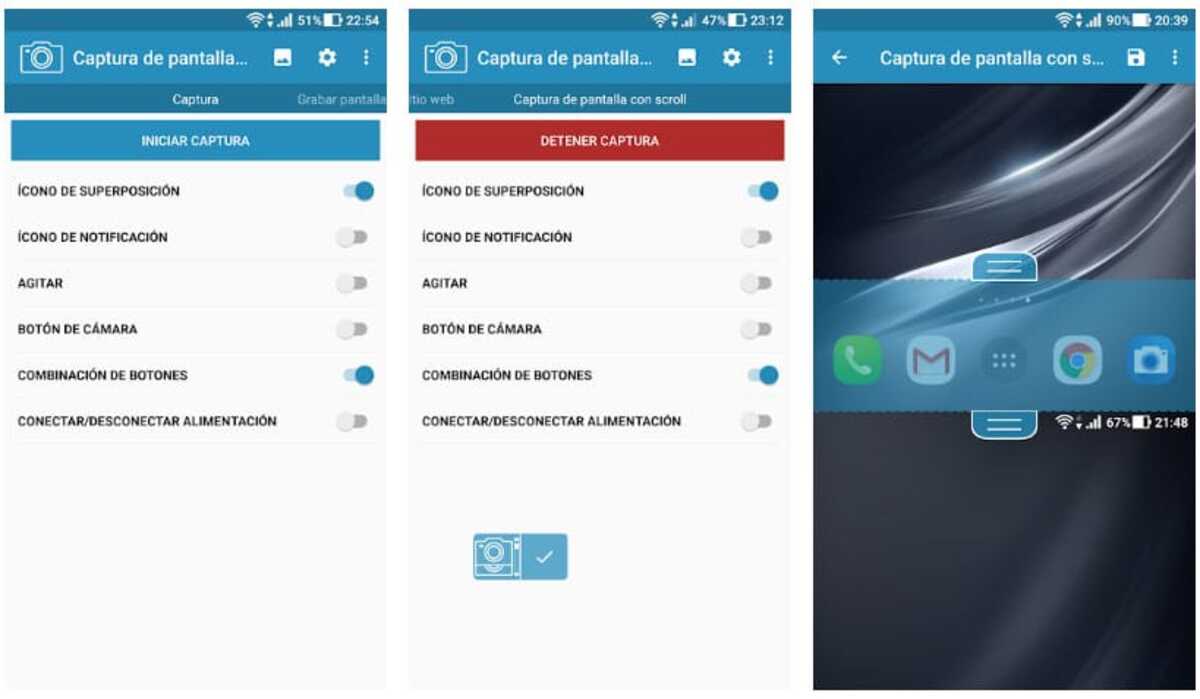
Зараз виробники смартфонів змінюють послідовності під час знімка екрана в Android. Натискання кнопки живлення плюс гучність мінус зазвичай працює майже завжди, хоча в деяких брендах це змінюється на інше, нормальне положення в іншій комбінації.
В іншому, багато хто вже шукає, як зробити скріншот на Android зі свого пристрою, наприклад Motorola в деяких своїх моделях змінює одну зі своїх кнопок для захоплення, нам доведеться натисніть + поруч із кнопкою увімкнення/вимкнення, також відома як кнопка «Додому».
Деякі з можливостей інших брендів:
- Кнопка живлення + збільшення гучності
- Дім + зменшення гучності
- Дім + збільшення гучності
- живлення + старт
- Живлення + зменшення гучності (це те, що зазвичай працює майже в більшості мобільних телефонів на ринку)
Скріншот із швидких налаштувань
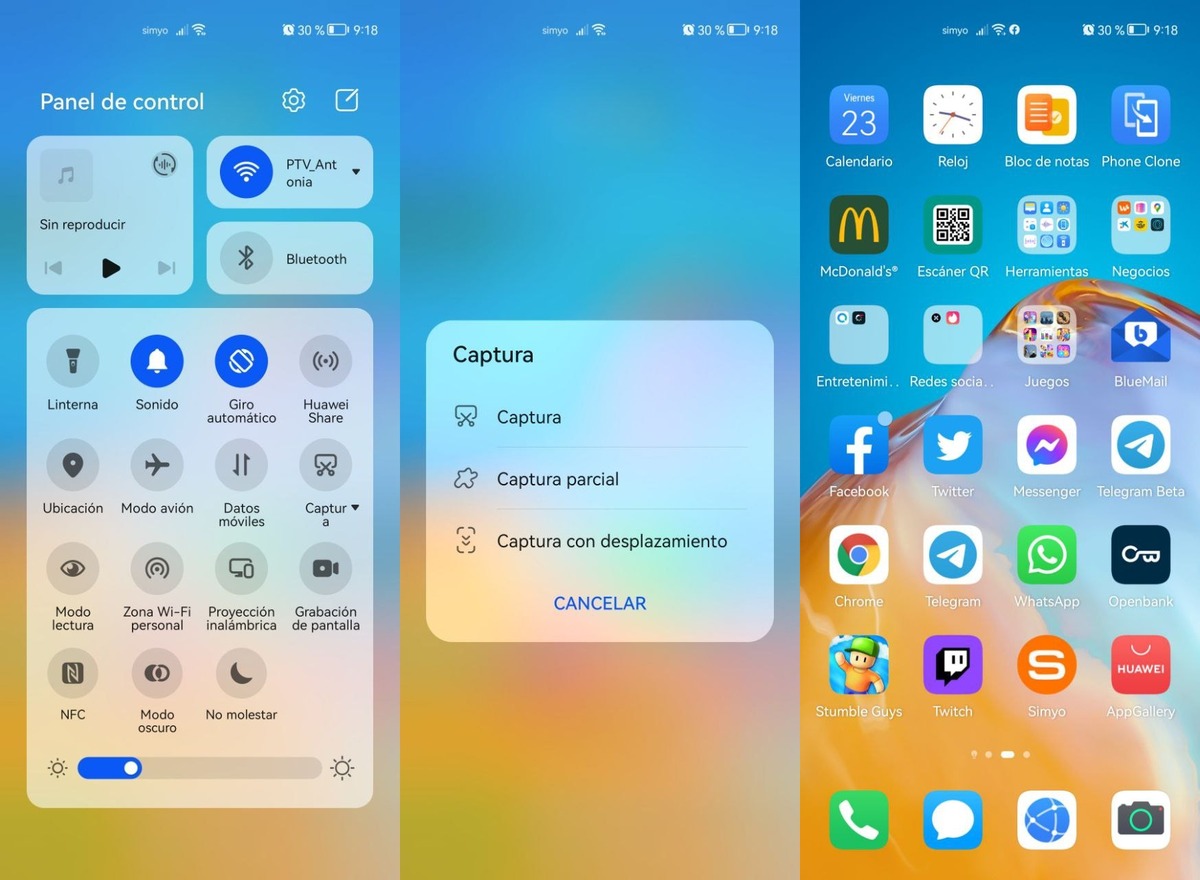
Більшість виробників мають швидкий доступ щоб зробити скріншот із самого пристрою, не натискаючи дві кнопки. Це налаштування, що якщо ви знаєте, як ним користуватися, ви отримаєте від нього досить багато користі, більше, ніж ви можете собі уявити.
Щоб зробити знімок екрана зі швидких налаштувань, виконайте такі дії у своєму терміналі:
- Розблокуйте телефон і розгорніть зверху вниз щоб показати всі варіанти
- Знайдіть «Знімок екрана» або «Знімок екрана», він показує піктограму з екраном або зображення екрана з ножицями
Скріншот за допомогою XRecorder
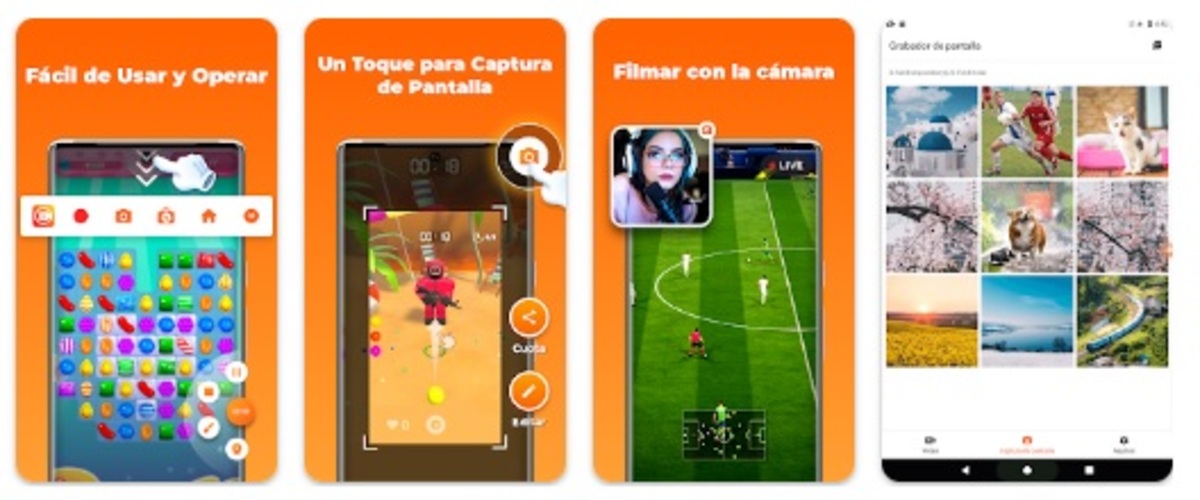
Ймовірно, це одна з найкращих програм для захоплення, оскільки вона може вирізати будь-яку частину без необхідності використання інструменту редагування. XRecorder створила компанія InShot, яка запустила популярний додаток редагування зображень і відео з більш ніж 500 мільйонами завантажень програми.
Хороша річ у цьому полягає в тому, що ви зможете робити прості захоплення, до цього він додає записувач екрана через відео, якщо ви хочете зробити довгі зйомки. Це одна з професійних програм, вона також зазвичай копіює зображення та зберігає кожне з них у своїй базі даних на випадок, якщо ви захочете його відретушувати.
Він має додаткові параметри, включаючи, наприклад, можливість поділитися фотографією двома клацаннями миші, завантажити файл на платформи, серед інших опцій. Користувач зможе вирішувати, які знімки робити, або половину екрана, частково або навіть повністю. Додаток перевищив 100 мільйонів завантажень.